Cách đổi ảnh đại diện trên zalo trên điện thoại, máy tính
Tần Hana 17/10/2024
Ảnh đại diện zalo là một trong những yếu tố giúp bạn xây dựng thương hiệu cá nhân cho mình. Bạn tìm cách đổi ảnh đại diện trên zalo để cập nhật hình ảnh mới nhất của mình cho mọi người biết. Bài viết này phần mềm Ninja sẽ hướng dẫn bạn chi tiết!
I. Tại sao nên đổi ảnh đại diện trên zalo
Thương hiệu cá nhân là cách bạn tạo được uy tín và lòng tin với mọi người. Nó giúp bạn tạo ảnh hưởng nhất định đến mọi người xung quanh. Đặc biệt với các chủ shop, thương hiệu cá nhân mạnh sẽ giúp họ gia tăng hiệu quả kinh doanh của mình nhờ lòng tin và sức ảnh hưởng đến khách hàng.
Ảnh đại diện trên zalo là một trong những yếu tố đầu tiên giúp bạn tạo được một thương hiệu cá nhân. Nếu bạn không cập nhật, hệ thống sẽ để ảnh mặc định zalo. Điều này vô hình sẽ khiến cho tài khoản của bạn dễ bị lẫn lộn. Vậy nên đổi ảnh đại diện trên zalo là điều cần thiết.
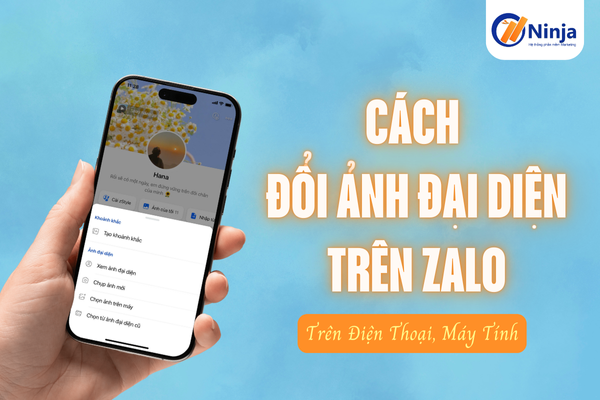
Cách đổi ảnh đại diện trên zalo trên máy tính, điện thoại
Thực tế, đổi ảnh đại diện zalo sẽ giúp bạn
- Tạo profile đẹp, uy tín: Cập nhật ảnh đại diện zalo, đặc biệt là ảnh chân dung sẽ giúp bộ hồ sơ cá nhân của bạn hoàn thiện hơn. Ảnh đại diện sẽ là điểm tiếp xúc đầu tiên với người ghé trang giúp tạo ấn tượng với họ.
- Thể hiện cá tính: Ảnh đại diện trên zalo phần nào phản ánh cá tính và những nét đặc trưng của riêng bạn. Người xem có thể thông qua ảnh đại diện để phán đoán được cá tính của bạn để có cách kết nối phù hợp nhất.
- Tăng tương tác: Một ảnh đại diện zalo đẹp thường sẽ thu hút được sự quan tâm của mọi người nhiều hơn. Tương tác như like, comment,…trên kênh zalo của bạn chắc chắn sẽ tăng lên. Cách tăng like zalo miễn phí này đến nay vẫn được đánh giá là khá hiệu quả.
- Tránh gây nhầm lẫn: Ảnh đại diện zalo giúp bạn bè của bạn phân biệt tài khoản với những người dùng khác. Kết nối với bạn bè trên zalo theo đó được liền mạch và dễ dàng hơn.
- Bảo vệ thông tin cá nhân: Trong một số trường hợp rủi ro, ảnh đại diện zalo được sử dụng để bảo mật tài khoản. Việc thay đổi ảnh đại diện sẽ giúp acc được cập nhật thông tin, tăng độ trust và hạn chế tình trạng bị xâm phạm tài khoản hơn.
II. Cách đổi ảnh đại diện trên zalo cực đơn giản
Chúng tôi sẽ hướng dẫn bạn 2 cách đổi avatar zalo trên điện thoại và máy tính. Như bạn biết zalo có 2 bản dành cho điện thoại và máy tính. Vậy nên nếu bạn sử dụng thiết bị nào thì hãy lựa chọn cách thực hiện tương ứng.
1. Cách đổi ảnh đại diện trên zalo trên điện thoại
Nếu bạn đang sử dụng zalo trên điện thoại, để đổi ảnh đại diện, hãy làm theo hướng dẫn sau.
Bước 1: Mở ứng dụng zalo => Nhấn chọn mục Cá nhân => Nhấn vào ảnh đại diện để truy cập vào trang cá nhân.
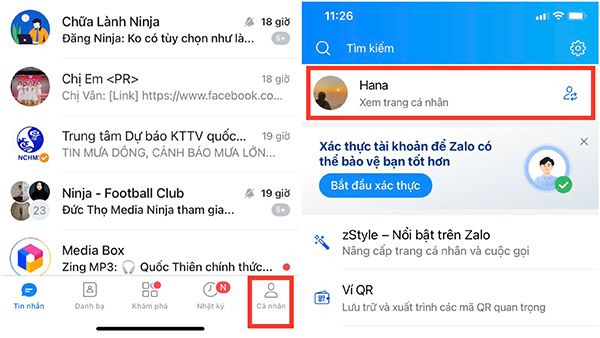
Nhấn chọn mục cá nhân
Bước 2: Nhấn vào ảnh đại diện.
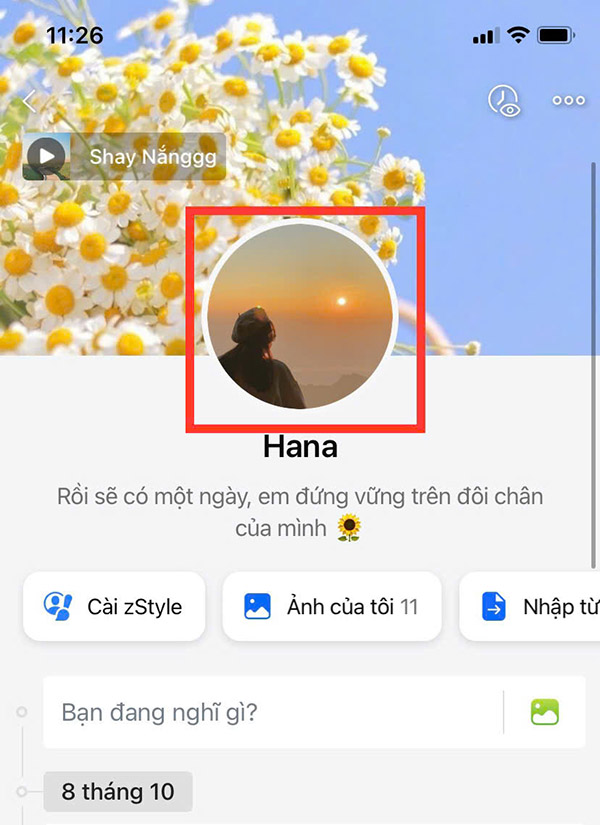
Nhấn vào ảnh đại diện
Bước 3: Tiếp theo bạn sẽ thấy có các mục để đổi ảnh đại diện như hình. Ở đây chúng tôi chọn mục Chọn ảnh trên máy.
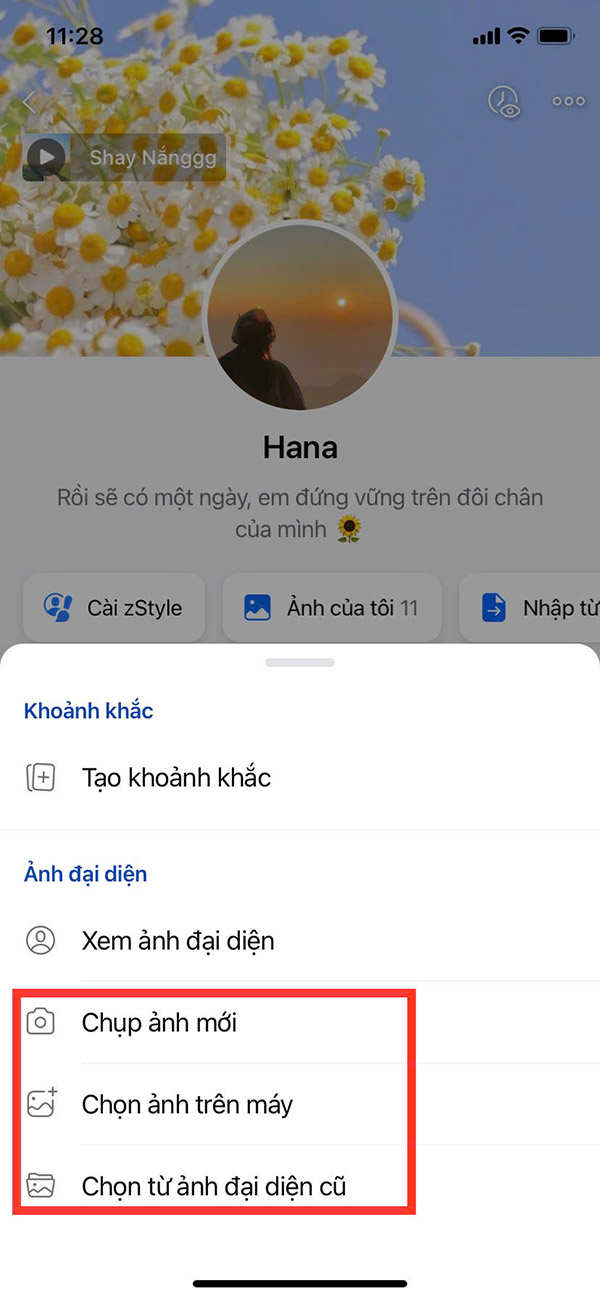
Chọn ảnh trên máy
Bước 4: Chọn bức ảnh bạn muốn đổi avatar trên zalo.
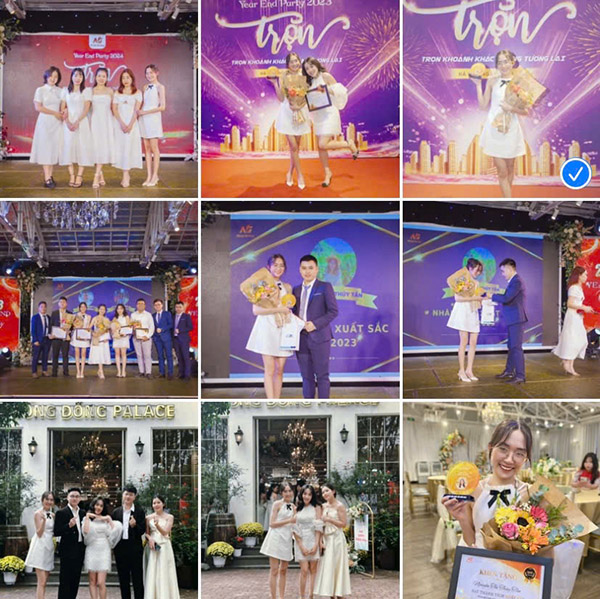
Chon ảnh trong máy
Bước 5: Nhấn chọn mục Xong để hoàn tất quá trình.

Nhấn Xong để hoàn thành
2. Cách đổi ảnh đại diện trên zalo trên máy tính
Với máy tính, cách đổi hình đại diện trên zalo cũng khá đơn giản.
Bước 1: Bạn đăng nhập vào zalo trên máy tính => Nhấn chuột vào ảnh đại diện của tài khoản.
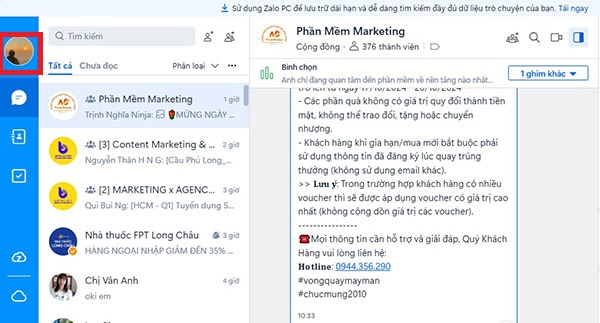
Nhấn vào ảnh đại diện
Bước 2: Nhấn chọn Hồ sơ của bạn.
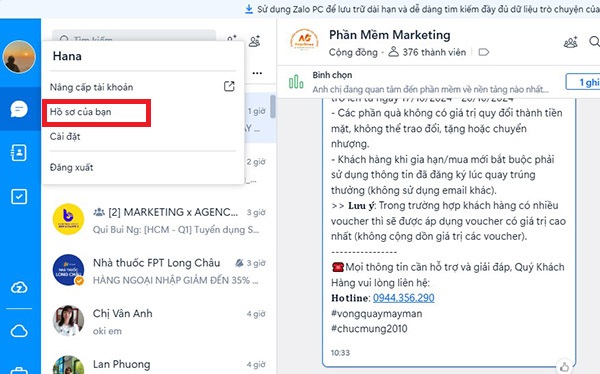
Nhấn chọn Hồ sơ của bạn
Bước 3: Nhấn vào ảnh đại diện.
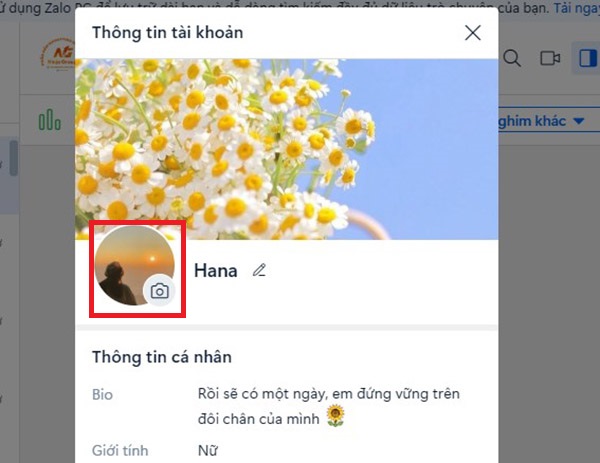
Nhấn vào ảnh đại diện
Bước 4: Nhấn chọn ảnh đại diện cũ hoặc tải lên từ máy tính.
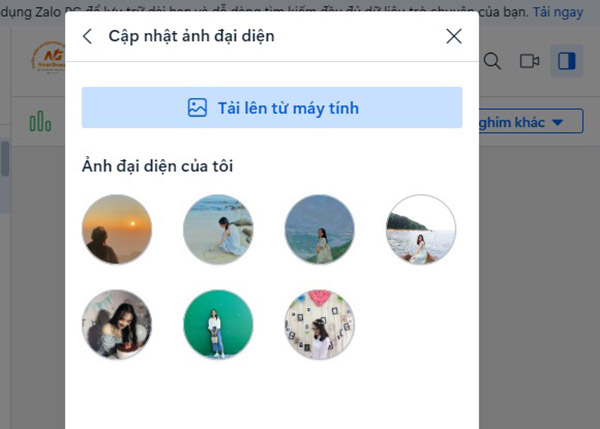
Chọn ảnh đại diện
Bước 5: Nhấn Cập nhật để đổi ảnh đại diện thành công.
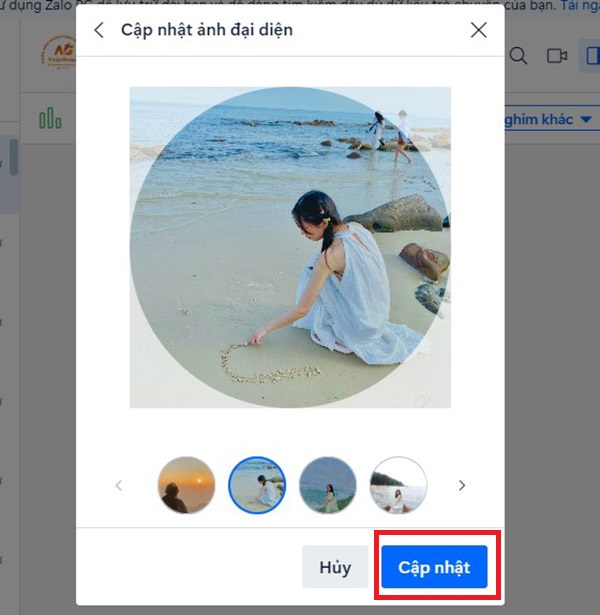
Nhấn Cập nhật
III. Lưu ý khi đổi ảnh đại diện trên zalo
Cách đổi ảnh đại diện trên zalo không quá phức tạp. Nhưng có một vài lưu ý dành cho bạn để tránh quá trình đổi avatar trên zalo thất bại.
- Kích thước ảnh: Ảnh đại diện trên zalo có kích thước tối thiểu là 150×150 pixel với tỉ lệ 1:1. Nếu ảnh bạn chọn có kích thước nhỏ hơn thì cần điều chỉnh chúng theo đúng tỉ lệ để chế độ hiển thị tốt nhất.
- Dung lượng ảnh đại diện không quá 1 MB. Nếu quá 1MB thì ảnh sẽ được thông báo tải lên thất bại.
- Định dạng ảnh phải có đuôi là JPG hoặc PNG. Các định dạng khác sẽ không khả dụng khi bạn thay đổi ảnh đại diện trên zalo.
Kết luận
Cách đổi ảnh đại diện trên zalo như thế nào vừa được chúng tôi hướng dẫn chi tiết trong bài viết. Nếu bạn muốn cập nhật hình đại diện trên zalo của mình thì chần chờ gì mà không làm theo hướng dẫn trên. Chúc bạn thành công!
Hỗ trợ trực tuyến
Khu vực miền Bắc
HOTLINE: 0967 922 911
Khu vực miền Nam
Mr. Đoàn Dũng: 0815 747 579
Hỗ trợ CSKH
0975.73.2086
Support 1: 0975.73.2086
Support 2: 0326.99.2086
Support: 0975.73.2086









